PC veya Mac'te Spotify Nasıl Kaldırılır
Spotify harika bir uygulama, kullanışlı, hızlı ve 2G veya 3G altında çalışabilir (ki henüz keşfettiğim gibi seyahat için iyidir). Ayrıca çevrimdışı akış gibi ek avantajlara sahip premium bir sürüm sunar - havada veya bir denizaltında oynayabilirsiniz. Kulağa tanıdık geliyor mu?
Bunu okuyorsanız, muhtemelen bilgisayarınızda bir Windows PC veya Apple Mac makinesi olan Spotify kullanıyorsunuz. Mobil Spotify uygulamasını seviyorum, ancak hiçbir zaman Masaüstü uygulamasının hayranı değilim.
Neden? Çünkü masaüstü uygulaması hiç düzgün değil. Sürekli çalma hataları, pil boşalması veya diğer sorunlarla karşılaşıyorsunuz.
Böyle sorunlar olduğunda ne yaparsınız? Spotify'ı kaldırın veya sıfırdan yeniden yükleyin. Ancak söylemesi yapmaktan daha kolay. Spotify güncellemesi sırasında kişisel olarak “Spotify'ı kaldıramıyorum” hatası da dahil olmak üzere çeşitli sorunlarla karşılaştım. Çok sinir bozucu!
Bu yüzden bu kılavuzu oluşturdum: zaman kaybetmeden Spotify'ı kaldırmanıza yardımcı olmak için. İşi yapmanın birkaç yolu vardır. Hepsini göstereceğim, eğer bir yöntem işe yaramazsa seçenekleriniz var.
Not: Windows 10 yüklü bir HP dizüstü bilgisayar kullanıyorum. Mac eğitimine JP tarafından katkıda bulunulmuştur.
Windows 10'da Spotify Nasıl Kaldırılır
Basit olduklarından, ilk iki yöntemi denemenizi öneririz. Çalışmazlarsa yöntem 3'ü deneyin.
Yöntem 1: Windows Ayarları ile
Not: Bu yöntem hem Spotify masaüstü uygulamasını hem de Windows uygulamasını kaldırmanıza izin verir. Kontrol Panelini (Yöntem 2) kullanmak, Masaüstü oynatıcıyı kaldırmanıza izin verecektir.
1. Adım: Sol taraftaki Windows başlat menüsünün yanındaki arama çubuğuna gidin. “Program Kaldırma” yazın. Sistem Ayarları'nda "Uygulamalar ve özellikler" i tıklayın.

Adım 2: Aşağıdaki pencere görünmelidir. Henüz orada değilseniz "Uygulamalar ve özellikler" bölümüne gidin. Spotify'ı bulmak için aşağı kaydırın ve ardından uygulamayı tıklayın ve “Kaldır” ı seçin.
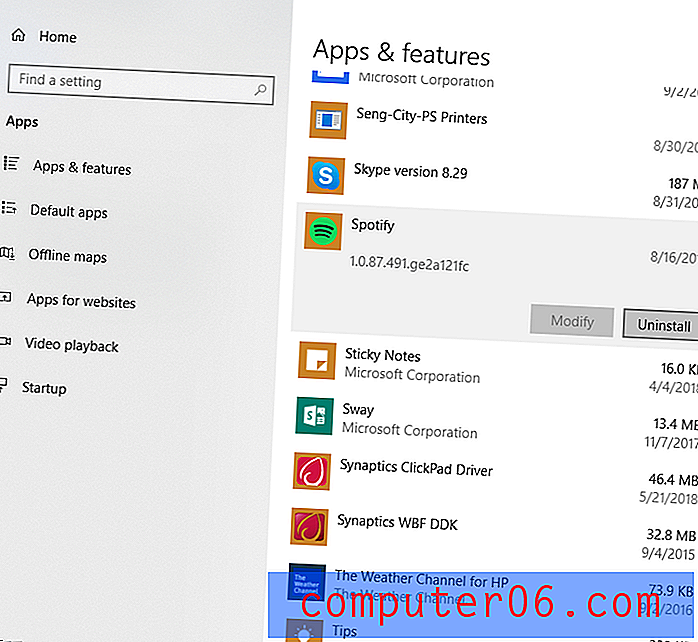
Yöntem 2: Denetim Masası ile
Not: Bu yöntem yalnızca masaüstü uygulamasını kaldırmak için kullanılabilir. Spotify'ı Microsoft Store'dan indirdiyseniz, onu kullanamazsınız.
Adım 1: Cortana'nın arama çubuğuna “Denetim Masası” yazın.
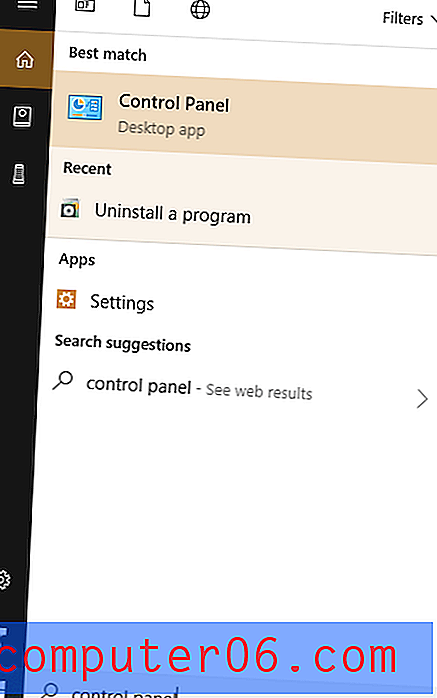
Adım 2: Pencere açıldığında, “Programlar” altından “Program kaldır” ı seçin.
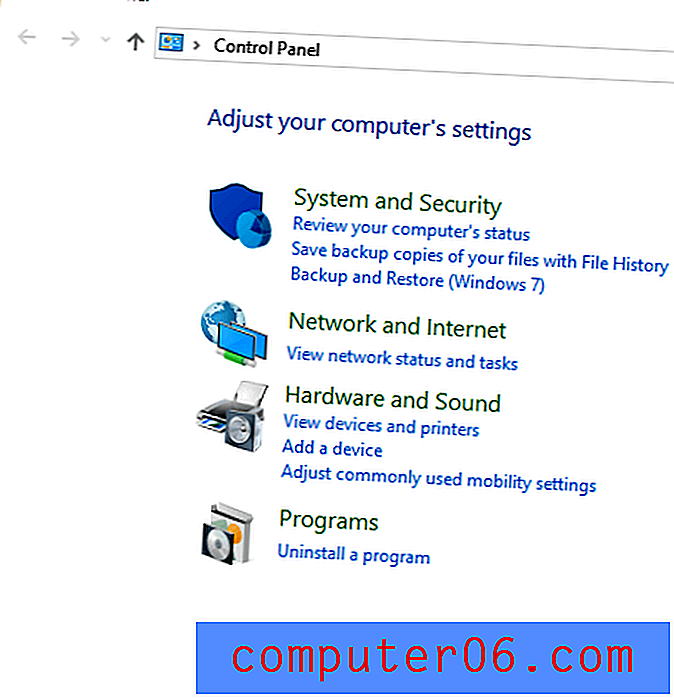
Adım 3: Aşağı kaydırın ve Spotify'ı bulun, ardından “Kaldır” ı tıklayın.
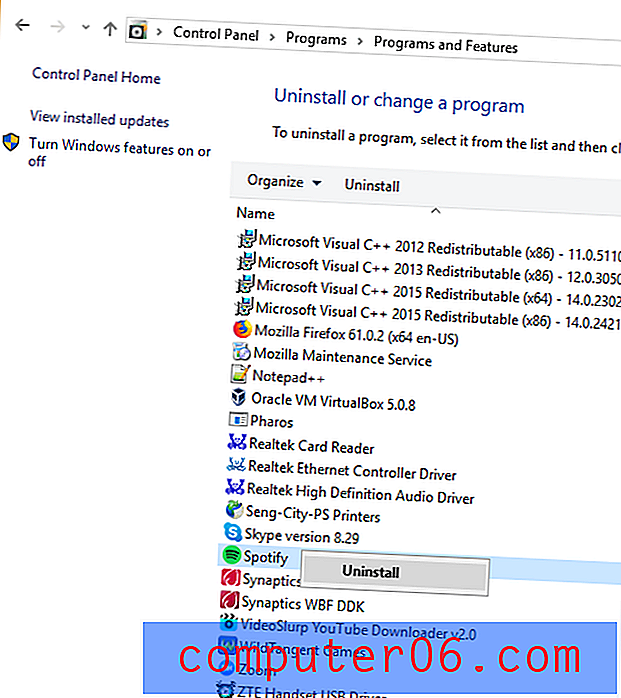
Bu kadar. Spotify birkaç saniye içinde başarıyla kaldırılmalıdır.
Kaldırma işlemi sırasında Windows veya uygulamanın kendisi hata veriyorsa ve bir çözüm görünmüyorsa, bunun yerine aşağıdaki yöntemi deneyin.
Yöntem 3: Üçüncü taraf kaldırıcıyı kullanma
Spotify'ı kaldırma konusunda başarılı olduysanız, yaşasın! Kaldırma konusunda sorun yaşıyorsanız virüsten koruma yazılımınız uygulamanın çalışmasını engelliyor olabilir veya Spotify'ın kendi kaldırıcısı kaldırılmış olabilir.
Endişelenmeyin, gerisini halletmek için üçüncü taraf bir kaldırıcı kullanabilirsiniz. Ancak dikkat: Birçok web sitesi güvenilir değildir ve kendinizi kötü amaçlı yazılım indirirken bulabilirsiniz.
Önerilen iki kaldırıcı şunlardır: CleanMyPC ve IObit Uninstaller . Ücretsiz olmasalar da, programı değerlendirmek için ücretsiz bir deneme sunuyorlar. Bu eğitimde, incelediğimiz en iyi PC temizleyicilerinden biri olduğu için CleanMyPC'yi kullanacağız.
Adım 1: CleanMyPC'yi indirin ve bu programı bilgisayarınıza yükleyin. Kurduktan sonra ana ekranını görmelisiniz.

Adım 2: “Multi Uninstaller” üzerine tıklayın ve Spotify'a gidin. Yanındaki onay kutusunu seçin ve "Kaldır" a basın.
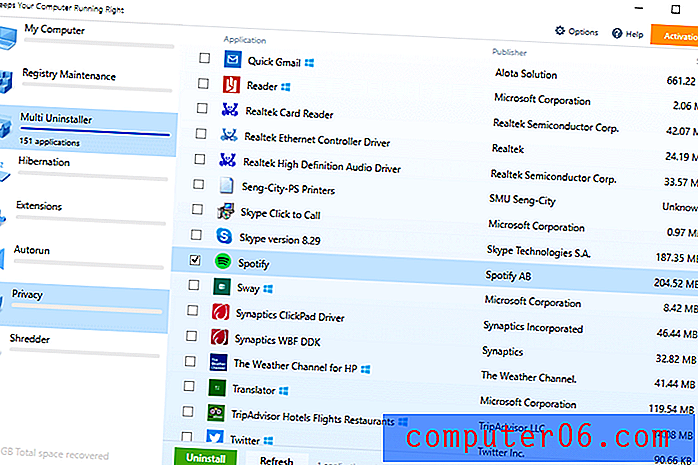
Ücretli sürüm Spotify'ın artık dosyalarını da temizleyecektir.
Mac'te Spotify'ı Kaldırma
Yöntem 1: Spotify ve Destek Dosyalarını El İle Kaldırma
1. Adım: Uygulama çalışıyorsa Spotify'dan çıkın. Mac Dock'ta uygulamayı bulun, ardından sağ tıklayın (veya çift dokunun) ve “Quit” i seçin.
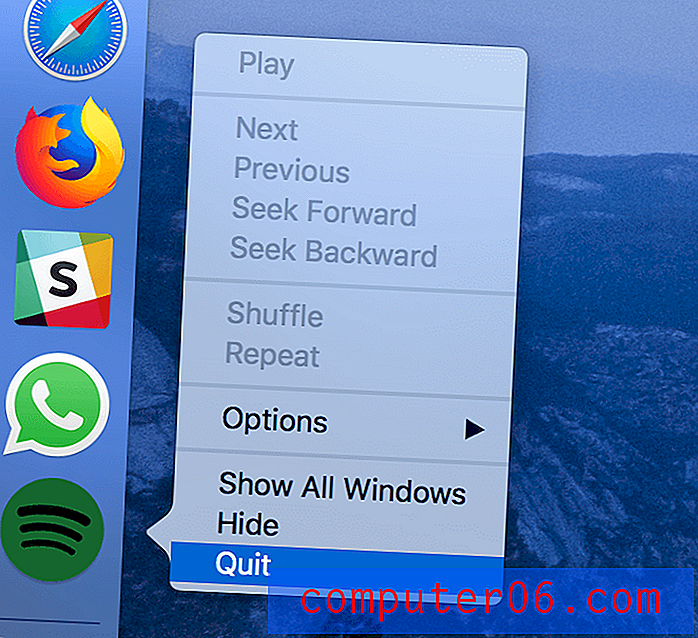
2. Adım: Finder> Uygulamalar'ı açın, Spotify uygulamasını bulun, uygulama simgesini seçin ve Çöp Kutusu'na sürükleyin.
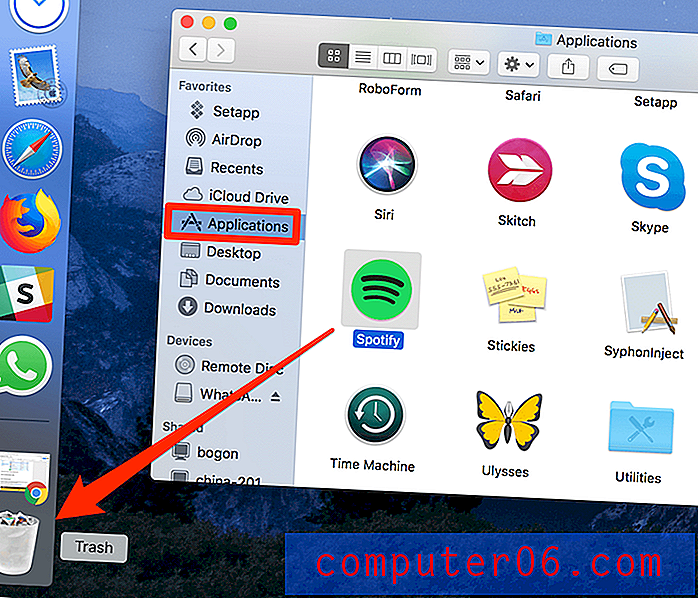
Adım 3: Şimdi Spotify ile ilgili tercih dosyalarını kaldırma zamanı. “~ / Library / Preferences” öğesini arayarak ve “Preferences” klasörünü tıklayarak başlayın.
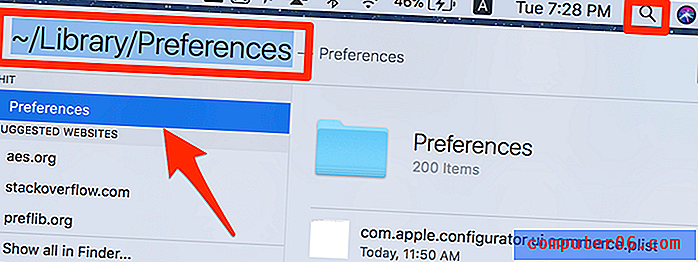
Adım 4: “Tercihler” klasörü açıldıktan sonra, Spotify ile ilgili .plist dosyalarını bulmak için başka bir arama yapın. Bunları seçin, ardından silin.
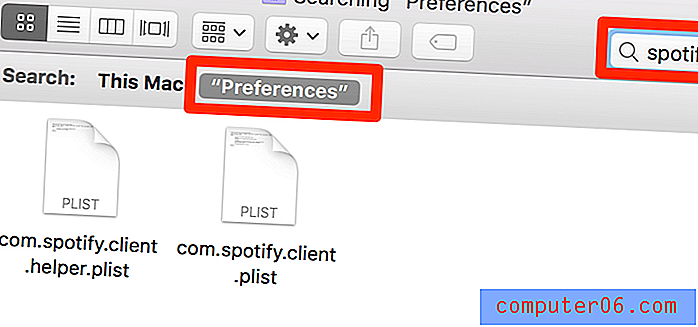
Adım 5: Spotify ile ilgili Uygulama Dosyalarını temizleyin (Not: Spotify kayıtlarınızın bir kopyasını saklamak istiyorsanız bu adım önerilmez). “Spotify” klasörünü bulmak için “~ / Library / Uygulama Desteği” ni aratın ve Çöp Kutusuna sürükleyin.
Bu kadar. Spotify'ı elle kaldırmak ve ilişkili dosyaları temizlemek biraz zaman alıcıdır. Daha hızlı bir yol tercih ediyorsanız, aşağıdaki yöntemi öneririz.
Yöntem 2: CleanMyMac kullanın (Önerilen)
Öncelikle, CleanMyMac X'in ücretsiz olmadığını belirtmek gerekir. Bununla birlikte, toplam dosya boyutu 500 MB'den küçük olduğu sürece Spotify'ı veya diğer uygulamaları ücretsiz olarak kaldırmak için deneme sürümünü kullanabilirsiniz.
Adım 1: CleanMyMac X'i (en son sürüm) indirin ve uygulamayı Mac'inize yükleyin. CleanMyMac uygulamasını başlatın. Ardından, “Uninstaller” ı seçin, “Spotify” ı bulun ve kaldırılmak üzere ilişkili dosyalarını seçin.
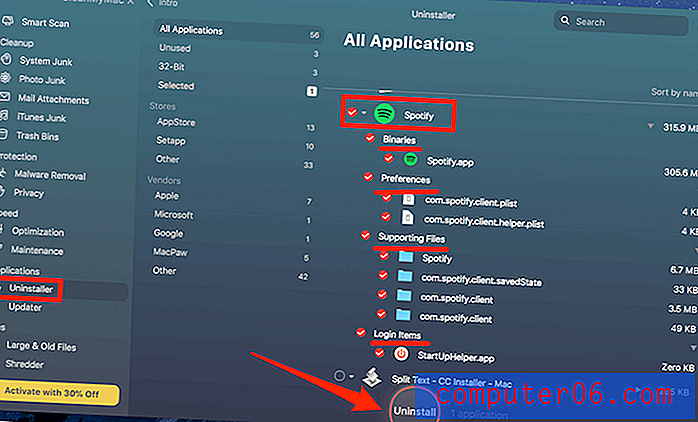
2. Adım: En alttaki "Kaldır" düğmesine basın. Bitti! Benim durumumda, Spotify ile ilgili 315.9 MB dosya tamamen kaldırıldı.
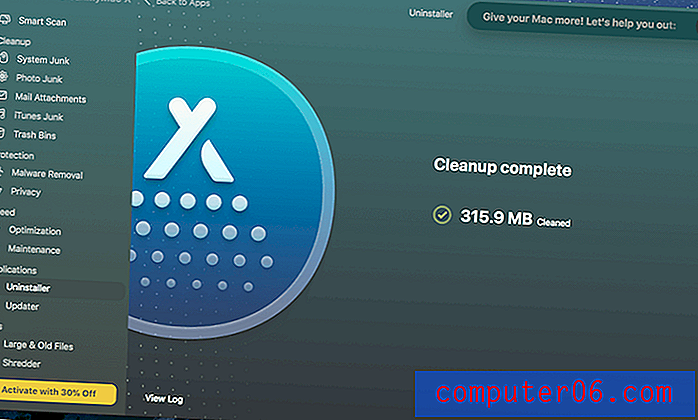
Spotify Nasıl Yeniden Yüklenir
Spotify ve onun ilişkili dosyaları bilgisayarınızdan veya Mac'inizden tamamen kaldırdıktan sonra, uygulamayı yeniden yüklemek oldukça kolaydır.
Spotify resmi web sitesini buradan ziyaret edebilirsiniz: https://www.spotify.com/us/
Üst gezinme çubuğunda "İndir" i tıklayın.
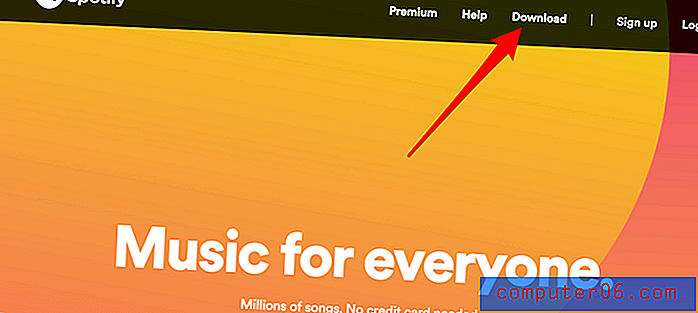
Yükleyici dosyası otomatik olarak kendi kendine indirilir. Bundan sonra yapmanız gereken tek şey, uygulamayı bilgisayarınıza yüklemek için talimatları takip etmektir.
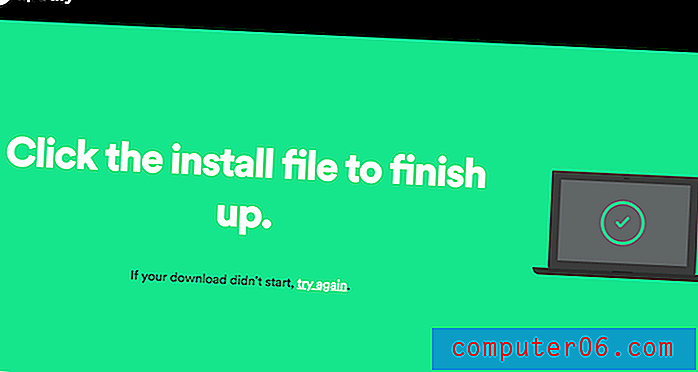
İndirme işlemi başlamazsa, manuel olarak indirmek için sayfadaki "tekrar deneyin" bağlantısını tıklayın (yukarıya bakın).
Not: Mac bilgisayar kullanıyorsanız, Spotify'ı Mac App Store'da bulamazsınız. Spotify'ın akış pazarında Apple Music ile doğrudan bir rakip olması nedeniyle hayal ediyoruz.
Bir şey daha
Bilgisayarınızda bellek ve pil tasarrufu yapmanız gerekiyor, ancak web'de gezinirken Spotify çalma listenizi dinlemenin tadını çıkarıyor musunuz? Neyse ki, Spotify'daki iyi insanlar bir web oynatıcısı oluşturdular, böylece gereksiz sistem kaynaklarını kullanmadan müzik akışı yapabilirsiniz.
Son sözler
Spotify, hareket halindeyken en sevdiğimiz şarkılara, sanatçılara ve çalma listelerine erişmemizi sağlayan son derece popüler bir platformdur. Müzik akışı endüstrisinde devrim yarattı ve sizin ve benim gibi insanlar tarafından uzun süre kullanılmaya devam edecek. Bu, teknik sorunların dinleme deneyimimizin önüne geçmesi gerektiği anlamına gelmez.
Umarız, uygulamayı tamamen kaldırmak veya yeni bir yükleme yapmak isteyip istemediğinizi ele almanıza yardımcı olduk. Lütfen başka sorularınız veya sorunlarınızla ilgili bir yorum bırakın - veya bu kılavuzu hazırlamak için zaman ayırdığınız için bize teşekkür etmek istiyorsanız, sizden haber almak isteriz.



